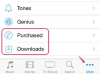De Polaroid PoGo-printer is ontworpen om gebruikers van cameratelefoons en digitale camera's afbeeldingen te laten afdrukken terwijl ze onderweg zijn. Hoewel het apparaat via een Bluetooth-verbinding verbinding maakt met mobiele telefoons, is het niet compatibel met Apple's Bluetooth-ready iPhone. Om een afbeelding die op uw iPhone is opgeslagen af te drukken met de Polaroid PoGo, moet u de afbeelding naar de computer overbrengen en vervolgens de afbeelding afdrukken met de standaardtoepassing voor het bekijken van afbeeldingen op de computer.
Verbind de iPhone
Voordat u de foto's kunt overbrengen naar de computer van waaruit u gaat afdrukken, moet u de iPhone op de computer aansluiten. Elke iPhone wordt geleverd met een USB-verbindingskabel met een standaard USB-connector aan het ene uiteinde en een gepatenteerde iPod-dockconnector aan het andere uiteinde. Om de iPhone op de computer aan te sluiten, steekt u het standaarduiteinde van de USB-aansluitkabel in de de standaard USB-poort van de computer en steek het uiteinde van de dockconnector van de USB-kabel in het dock van de iPhone connector poort.
Video van de dag
Foto's overbrengen naar computer
De meeste media die op uw iPhone-apparaat zijn opgeslagen, worden beheerd via de iTunes-toepassing. De foto's die op uw apparaat zijn opgeslagen, kunnen echter buiten iTunes worden beheerd. Om de foto's die op de camera van uw iPhone zijn opgeslagen op de computer te importeren, klikt u op de knop "Start" in de taakbalk van de computer en selecteert u de optie "Computer". Klik met de rechtermuisknop op het pictogram van het verwijderbare opslagapparaat van de iPhone en selecteer de optie "Foto's en video's importeren". Selecteer een doelmap voor de geïmporteerde foto's en klik op de knop "Importeren" om de foto's van de iPhone naar de computer over te brengen.
Koppel de printer
Voordat u een Bluetooth-apparaat met uw computer kunt gebruiken, inclusief de Polaroid PoGo-printer, moet u de twee apparaten koppelen. Klik op de knop "Start" in de taakbalk van de computer en selecteer de optie "Configuratiescherm". Klik op de optie "Hardware en geluiden", gevolgd door de optie "Printers". Klik op de knop "Een printer toevoegen". De computer zoekt nu naar de PoGo-printer. Zodra de printer is gevonden, selecteert u de optie "Koppelen" en voert u de toegangscode "6000" in om de twee apparaten te koppelen.
Druk de foto's af
Met de printer aangesloten op de computer en de afbeeldingen opgeslagen op de harde schijf van de computer, bent u klaar om de iPhone-afbeeldingen af te drukken met de PoGo-printer. Dubbelklik op de afbeelding die u wilt afdrukken om de afbeelding te openen in de standaardafbeeldingsviewer van de computer. Klik op het menu "Bestand" en selecteer de optie "Afdrukken" in het vervolgkeuzemenu dat verschijnt. Selecteer de Polaroid PoGo-printer uit de lijst met beschikbare printers en klik op de knop "Afdrukken". De iPhone-foto wordt nu afgedrukt met de PoGo-printer.